Cómo crear una instalación en Homelok
Introducción
En esta sección se describen las siguientes situaciones:
- Cómo poner en marcha una instalación Salto Homelok por primera vez.
- Cómo crear instalaciones si ya dispones de otra inicializada.
En ambas situaciones, para poder crear una instalación, necesitas adquirir una suscripción y que se te asigne el rol de propietario.
Ponte en contacto con ventas para obtener más información sobre cómo adquirir una subscripción.
Inicio de sesión y creación de la instalación
En primer lugar, inicia sesión en Homelok con la dirección de correo electrónico asociada a su suscripción. Para más información sobre cómo iniciar sesión, consulta la sección sobre cómo iniciar sesión.
Si es la primera vez que inicias sesión y tienes permisos para crear una instalación, verás el botón Crear instalación. Pulsa este botón e introduce los datos de la instalación.
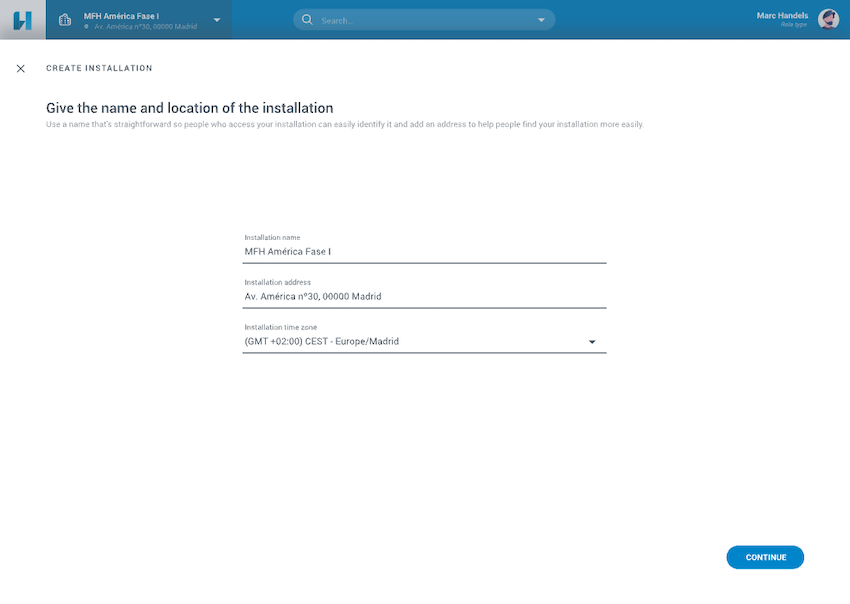 Introduce los datos de tu instalación en la página 'Crear instalación'
Introduce los datos de tu instalación en la página 'Crear instalación'
Si ya tienes instalaciones inicializadas y estás creando una nueva, selecciona el nombre de la instalación en la esquina superior izquierda de la pantalla principal, junto al logotipo de Homelok. Esto muestra un panel lateral en el que se encuentra el botón Crear instalación. Púlsalo para cear una nueva instalación.
Al seleccionar Crear instalación, se muestra la misma pantalla de arriba, desde la que puedes introducir información de la instalación, como el nombre y la dirección, o añadir el diseño de la llave digital.
Recuerda que no puedes poner en marcha una instalación si no tienes permisos para hacerlo. Si ya tienes acceso a las instalaciones, pero quieres poner en marcha una nueva, también debes tener los permisos correctos para que el botón Crear instalación se muestre en el panel lateral.
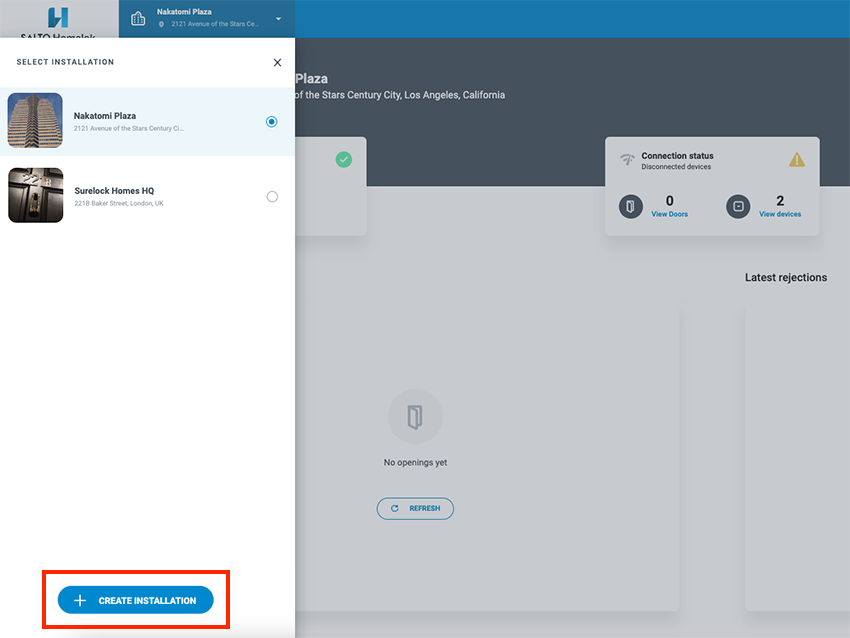 El botón 'Crear instalación' solo se muestra si tienes los permisos necesarios para crear una nueva instalación.
El botón 'Crear instalación' solo se muestra si tienes los permisos necesarios para crear una nueva instalación.
Diseño de la llave digital
El diseño de la llave digital se refiere a la creación de imágenes para tu instalación, las cuales pueden ver los usuarios en sus dispositivos móviles al utilizar llaves digitales para acceder a tus propiedades.
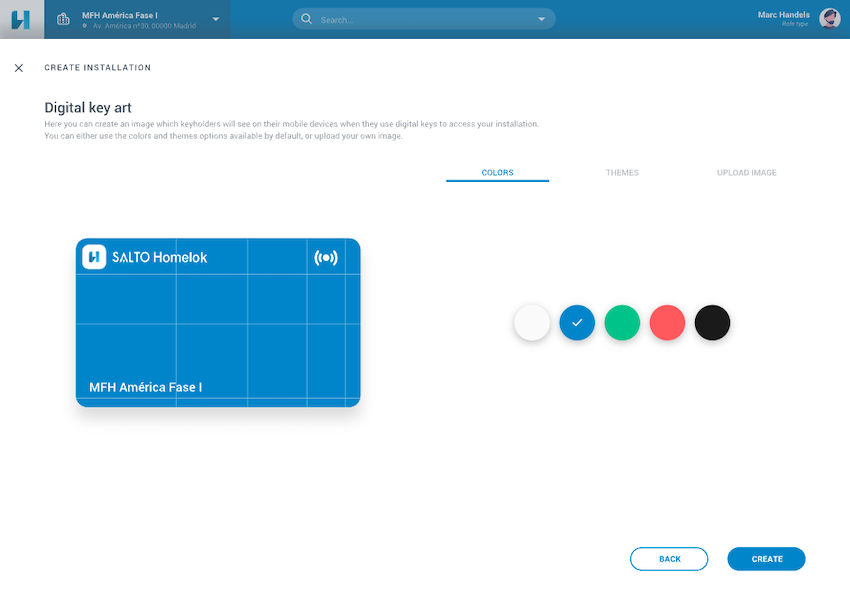 Puedes añadir un diseño para la llave digital al crear tu instalación, o editar esta imagen posteriormente desde la sección 'Ajustes'
Puedes añadir un diseño para la llave digital al crear tu instalación, o editar esta imagen posteriormente desde la sección 'Ajustes'
Para más detalles sobre cómo crear el diseño de tu llave digital, consulta la sección sobre los ajustes de la instalación en la guía de usuario.
Creación de usuario
Una vez que hayas hecho clic en Crear verás una notificación de Instalación creada correctamente. Entonces serás llevado directamente al dashboard. También se creará automáticamente un usuario con el rol de propietario para ti en la nueva instalación. Puedes ver tu nuevo usuario en la sección Usuarios.
Para más información sobre cómo gestionar usuarios, consulta la sección sobre usuarios de la guía de usuario.
Configuración de dispositivos
Recuerda que los usuarios con los roles de propietario y gestor de propiedades tienen acceso completo a la gestión de Homelok. El acceso completo permite gestionar puertas y sus cerraduras electrónicas asociadas, usuarios, accesos, etc., entre otras funciones.
Al configurar dispositivos en instalaciones más grandes, recomendamos proporcionar a los instaladores un mapa de la instalación en el que se indique la ubicación y los nombres de los dispositivos que se vayan a configurar. Te recomendamos dar al instalador el rol de gestor de dispositivos en Nebula para que pueda configurar el hardware de Salto en tu instalación utilizando la aplicación Salto Nebula.
Consulta cómo configurar dispositivos para más información detallada sobre este proceso.
Transferencia de propiedad
Generalmente, una vez que un instalador ha creado y configurado una instalación por primera vez, transfiere la propiedad de esa instalación a la persona que la administrará a largo plazo.
Cuando el nuevo propietario acepta la transferencia, se le pedirá que introduzca los datos de facturación para la suscripción de la instalación.
Para saber cómo transferir la propiedad, consulta la sección dedicada.
 Atrás
Atrás
